この記事では、Windows11で現在PCにインストールされている.NET Frameworkのバージョンを確認する方法を、IT担当者の視点からわかりやすく解説します。
アプリの互換性チェックやトラブル対応では「このPCにどの.NET Frameworkが入っているか」を正確に知ることが重要ですが、実はレジストリエディターを開く必要はありません。
PowerShellを使えば、コマンド一行でインストール済みの3.5や4.8/4.8.1の状況を一発で確認できます。
この記事では、その具体的なコマンドと実行結果の読み方を紹介し、初心者の方でもコピペで安心して使えるように解説していきます。
Windows11で.NET Frameworkのバージョンを確認する一行コマンド
Windows11では、PowerShellを使うことで現在PCに入っている.NET Frameworkのバージョンを一行のコマンドで確認できます。複雑な操作は不要で、以下のコマンドをコピーしてPowerShellで実行するだけでOKです。
Get-ChildItem 'HKLM:\SOFTWARE\Microsoft\NET Framework Setup\NDP' -Recurse | Get-ItemProperty -Name Version,Release,Install -EA 0 | Where { $_.Version -or $_.Release } | Select PSChildName, Version, Release, Install実行手順は次のとおりです。
- タスクバーにあるWindowsロゴを右クリック
- ターミナルを選択
- 上のコマンドをコピーして貼り付け、
Enterキーを押す
これで、PCにインストールされている.NET FrameworkのVersion(内部バージョン)と Release(製品版を特定するための値)、さらにInstall(有効になっているかどうか)が一覧で表示されます。
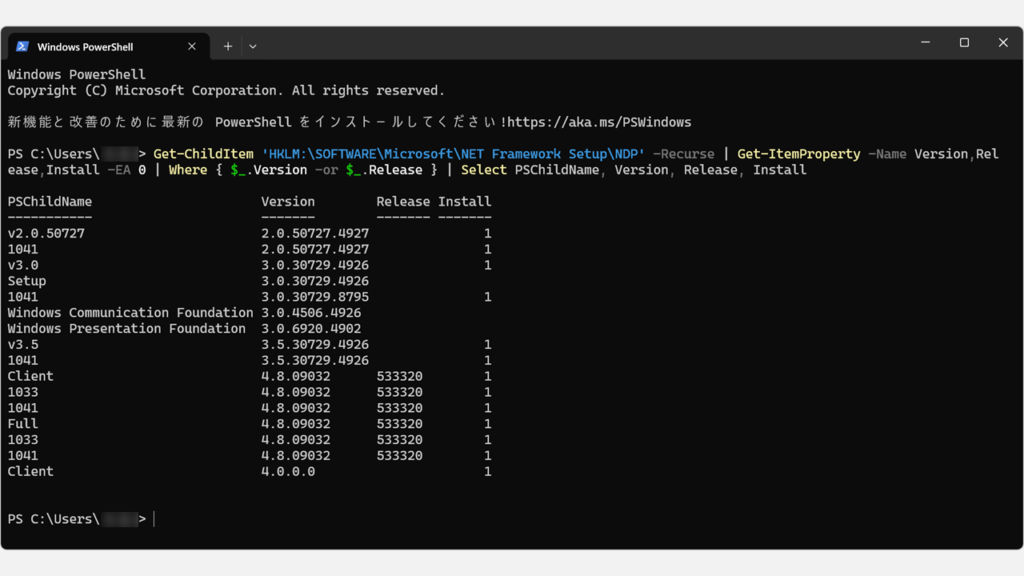
Windows11でのコマンド実行結果の見方(.NET FrameworkのVersionとReleaseの違い)
Windows11で.NET Frameworkのバージョンを確認する一行コマンドを実行すると、次のように PSChildName、Version、Release、Install といった項目が表示されます。ここでは、それぞれの意味と確認のポイントを解説します。
- PSChildName
バージョン系列を示す名前です。たとえば「v3.5」や「Full」と表示されます。 - Version
内部的なバージョン番号です。大まかに「4.8系」といった判断はできますが、4.8と4.8.1の違いまでは分かりません。 - Release
Microsoftが定義している「製品版の正確な識別番号」です。
たとえば Release=533320は .NET Framework 4.8.1を意味します。
Release値の対応表はMicrosoft公式ページで公開されています。 - Install
1なら有効化済み、0ならインストールされていないことを示します。
特に .NET Framework 3.5はWindows11では既定で無効になっているため、この値を確認するのが重要です。
つまり、Windows11で.NET Frameworkのバージョンを正しく判定するには「Release値」を見る必要があり、併せて3.5系は「Install」の有効/無効を確認することがポイントです。
.NET Frameworkのバージョン確認が必要になるケース
Windows11で.NET Frameworkのバージョン確認が必要になるのはどんなときでしょうか。
実は「アプリが動かない」「インストールができない」といったトラブルの裏に、.NET Frameworkのバージョン違いが原因となっているケースは多くあります。ここでは代表的な例を紹介します。
- アプリのインストール要件を満たすため
多くの業務アプリは「.NET Framework 3.5が必要」や「4.8.1以上が必須」といった条件を持っています。
インストール前に Windows11に入っているバージョンを確認しておくことで、エラーを未然に防げます。 - アプリの互換性トラブルを解決するため
「アプリが起動しない」「一部機能が動作しない」といった不具合は、.NET Frameworkのバージョン不足や不一致が原因である場合があります。まずはバージョン確認を行うことがトラブルシューティングの第一歩です。 - 開発・テスト環境を正しく構築するため
開発者やIT担当者は、Windows11上で実際に有効化されている.NET Frameworkのバージョンを確認することで、プログラムの検証環境を正しく整備できます。 - 社内PCの管理やセキュリティ対応のため
情シス担当としては、複数のPCにインストールされている.NET Frameworkのバージョンを把握しておくことで、古いバージョン依存のアプリ利用や更新漏れを防ぐことができます。
このように、「Windows11でアプリが動作しないとき」「.NET Framework 3.5が必要なアプリを使うとき」「4.8.1対応が必要なとき」 にバージョン確認が必要になります。
Windows11で .NET Framework 3.5 と 4.8/4.8.1 の有効化・インストール状況を確認する方法
Windows11では、.NET Framework 4.8/4.8.1は標準でインストールされていますが、.NET Framework 3.5は既定で無効化されており、必要に応じて有効化する必要があります。そのため「現在どのバージョンが有効になっているのか」を確認することは重要です。
先ほど紹介した一行コマンドを実行すると、出力にInstallという列が表示されます。
- Install = 1 → 有効化済み(利用可能)
- Install = 0 → 無効(インストールされていない)
例えば、以下のように表示されます。
PSChildName Version Release Install
----------- ------- ------- -------
v3.5 3.5.30729.4926 1
Full 4.8.09032 533320 1この例では、.NET Framework 3.5と 4.8.1の両方が有効になっていることが分かります。
もし.NET Framework 3.5が無効(Install=0)となっている場合、古いアプリや一部の業務システムが正しく動作しないことがあります。その場合は.NET Framework 3.5の有効化が必要です。以下の記事の手順で有効化してください。
Windows11で.NET Frameworkのバージョンを確認する方法に関するよくある質問と答え
最後に、Windows11で.NET Frameworkのバージョンを確認する方法に関するよくある質問と答えをまとめました。
最後までご覧いただき、ありがとうございました。
記事の内容は独自検証に基づくものであり、MicrosoftやAdobeなど各ベンダーの公式見解ではありません。
環境によって結果が異なる場合がありますので、参考のうえご利用ください。
誤りのご指摘・追記のご要望・記事のご感想は、記事のコメント欄またはこちらのお問い合わせフォームからお寄せください。個人の方向けには、トラブルの切り分けや設定アドバイスも実施します。
※Microsoft、Windows、Adobe、Acrobat、Creative Cloud、Google Chromeほか記載の製品名・サービス名は各社の商標または登録商標です。
公式情報・関連資料
- インストールされている .NET Framework のバージョンを確認する - Microsoft Learn
- .NET Framework のバージョンと依存関係 - Microsoft Learn
- .NET Framework インストールガイド - Microsoft Learn
- .NET と .NET Framework - Microsoft Learn
実行環境詳細と検証日
- OS:Windows 11 Home 24H2(64bit)
※本記事の手順は Windows11 Home / Pro / Enterpriseで共通です(ポリシーで制限された環境を除く)。 - ハードウェア:Intel(R) Core(TM) Ultra 7 155H (1.40 GHz) / 32GB RAM
- 最終検証日:2025年9月5日


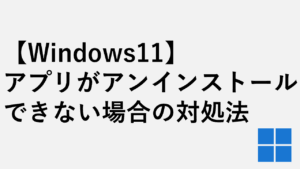





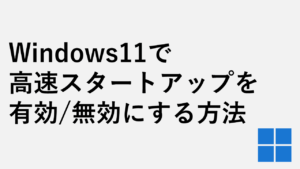
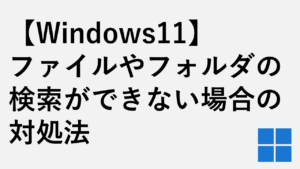
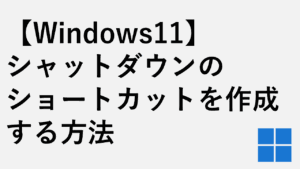
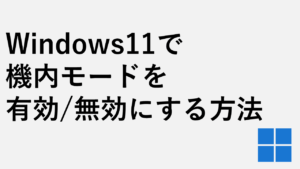
コメント